Caliente
AnyRec Video Converter
Convierte vídeos desde y hacia formatos QuickTime.
Descarga segura
3 soluciones para arreglar QuickTime no puede abrir MP4 con éxito en Mac
Mucha gente informa que su QuickTime no puede abrir MP4 en su Mac. Aunque MP4 es el formato de video más común, también existe la posibilidad de que algunos jugadores no puedan abrirlo. Y muchas razones podrían llevar a esta situación. Esta publicación le dirá el motivo y le dará tres soluciones para ayudarlo a resolverlo. Aunque no puede resolver el problema de QuickTime no puede abrir MP4, también se le presentará un reproductor alternativo en esta publicación.
Lista de guías
Parte 1: ¿Por qué no puedo abrir MP4 en QuickTime? Parte 2: 3 soluciones para QuickTime que no pueden reproducir MP4 Parte 3: use AnyRec como alternativa de QuickTime para reproducir MP4 Parte 4: Preguntas frecuentes sobre QuickTime no puede abrir MP4Parte 1: ¿Por qué no puedo abrir MP4 en QuickTime?
1. La versión de QuickTime está desactualizada
Si tiene mucho tiempo para actualizar su QuickTime, no puede abrir MP4 con QuickTime. Puede haber algunos errores en este software. O su MP4 puede tener datos de archivos nuevos que el antiguo QuickTime no puede leer. Estos dos problemas harán que QuickTime no pueda abrir MP4.
2. MP4 tiene un códec de video incompatible
Aunque QuickTime es compatible con el formato MP4, QuickTime aún no puede abrir MP4 si su MP4 tiene un códec de video diferente y único. Muchos archivos MP4 tienen metadatos antiguos o particulares, lo que causará problemas para abrirlos o compartirlos. En caso de que no conozca los formatos y códecs de video que admite QuickTime, hay una tabla a continuación para decírselo.
| Formatos estándar y códec compatibles con QuickTime | |
| Formatos de video | Códecs de video |
| Película QuickTime (.mov) MPEG-4 (.mp4, .m4v) MPEG-1 3GPP 3GPP2 AVI VD | MPEG-4 (Parte 2) H.265, H.264, H.263 y H.261 ProRes de Apple Pixlet de manzana Animación cinepak Vídeo componente VD Pro DVC Gráficos JPEG en movimiento Foto JPEG Vídeo Sorenson 2 Vídeo Sorenson 3 |
Puede hacer clic derecho en su archivo MP4 para ver su información. Luego vaya a verificar si QuickTime es compatible con su códec de video.
3. El archivo MP4 está dañado
Cuando su archivo MP4 está dañado, su QuickTime tampoco puede abrir el MP4. Tal vez a sus archivos MP4 les falten algunos códecs. O si descarga el MP4 de Internet, puede perder algunos datos cuando se interrumpe la descarga. Por lo tanto, también debe asegurarse de que sus archivos MP4 estén completos y luego pueda abrirlos.
Parte 2: 3 soluciones para QuickTime que no pueden reproducir MP4
Solución 1: actualice su QuickTime
Puede verificar su versión de QuickTime para ver si está desactualizada con respecto a la última versión. Y luego, puede elegir solo actualizar su QuickTime o actualizar su macOS simultáneamente cuando QuickTime no puede reproducir videos MP4.
Paso 1.Cuando inicia QuickTime, puede hacer clic en el botón "Acerca de QuickTime Player" para verificar la versión actual de QuickTime.
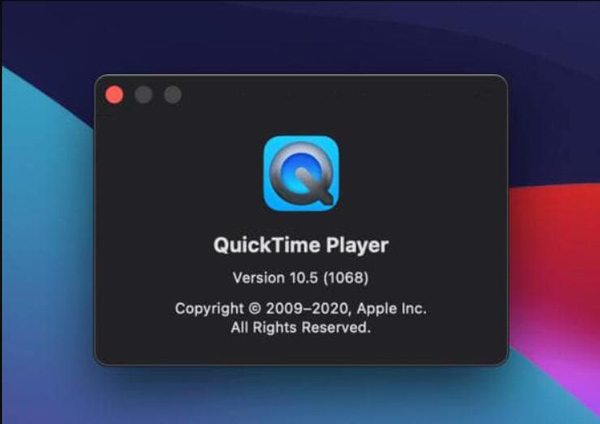
Paso 2.Si necesita actualizarlo, puede ir a App Store en su Mac para actualizar QuickTime. Cuando haya una versión disponible, podrás verla en el panel "Actualizaciones".
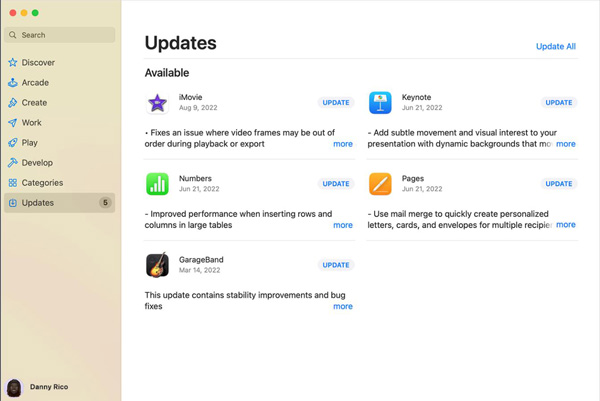
Paso 3.Si desea actualizar macOS, haga clic en el botón "Actualizar software existente" en el botón "Ayuda" de su Mac.
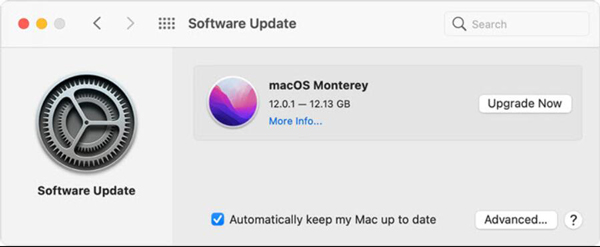
Solución 2: convertir MP4 a códec compatible
Como todos sabemos, QuickTime admite el formato MP4. Por lo tanto, puede intentar convertir el códec de video cuando su QuickTime no puede abrir MP4. Si desea utilizar una herramienta profesional para cambiar los metadatos, puede utilizar AnyRec Video Converter. Este software puede editar cualquier metadato de sus videos y hacerlos compatibles con el reproductor que desea usar.

Convierta el formato de video a QuickTime MOV y otros más de 1000 formatos.
Cambie el códec de video sin perder calidad y datos de archivo.
Contenga la integridad de su video durante la conversión.
Edite y corte su MP4 antes de reproducirlo en QuickTime.
Descarga segura
Descarga segura
Paso 1.Cuando inicia el software de conversión de video, puede hacer clic en el botón "Agregar archivos" en la parte superior de la pantalla para agregar su archivo MP4. O puede hacer clic en el ícono más en la pantalla principal para elegir un archivo.
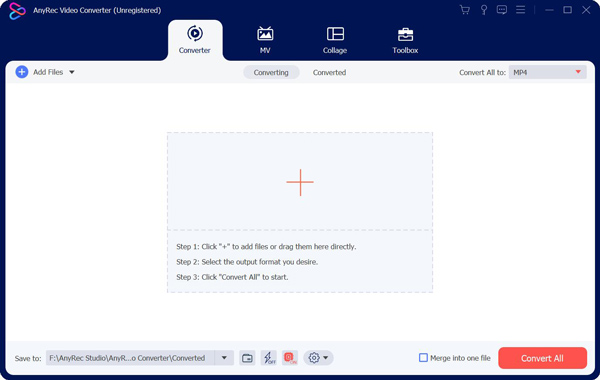
Paso 2.Después de agregar su MP4, puede hacer clic en el botón "Formatear" en la pantalla principal. Y luego, habrá una ventana que te permitirá elegir el formato. Puede hacer clic en el botón "Configuración" con un ícono de ajustes para ajustar el archivo de datos.
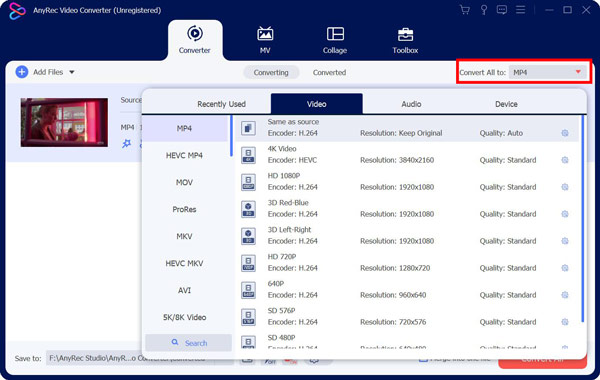
Paso 3.Puede ajustar muchos perfiles para su archivo de video. Puede cambiar el codificador, la velocidad de fotogramas, la velocidad de bits y la resolución. Puede elegir el adecuado para que QuickTime juegue.
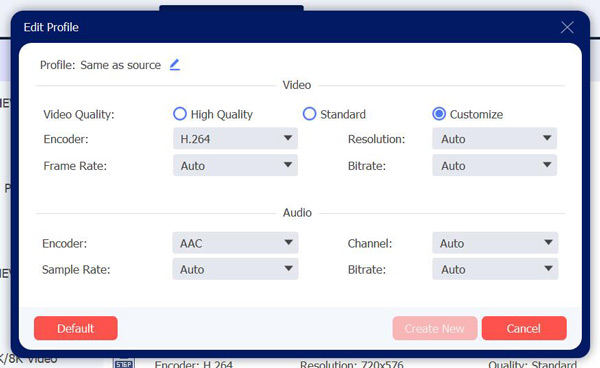
Etapa 4.Cuando finalicen todas las configuraciones, puede elegir el destino de sus archivos MP4 para guardar. Y luego haga clic en el botón "Convertir todo" en la parte inferior para obtener su video MP4.
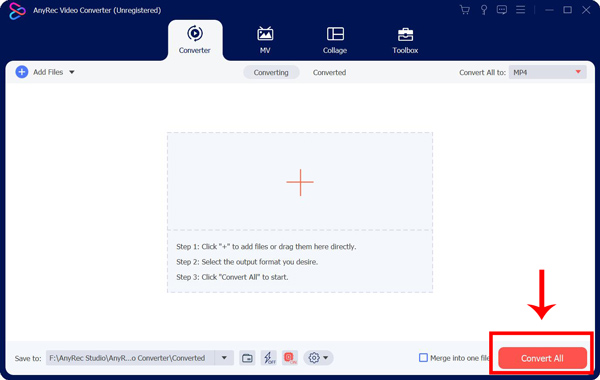
Solución 3: arregla el archivo MP4
No se preocupe si encuentra que el archivo MP4 está dañado cuando QuickTime no puede reproducir MP4. Puede usar algún software como VLC para solucionarlo. No puedes usar solo VLC para recortar video sino también repararlo. Antes de agregar su archivo a VLC, debe cambiar la extensión de su archivo de .mp4 a .avi. Y luego VLC podría repararlo automáticamente.
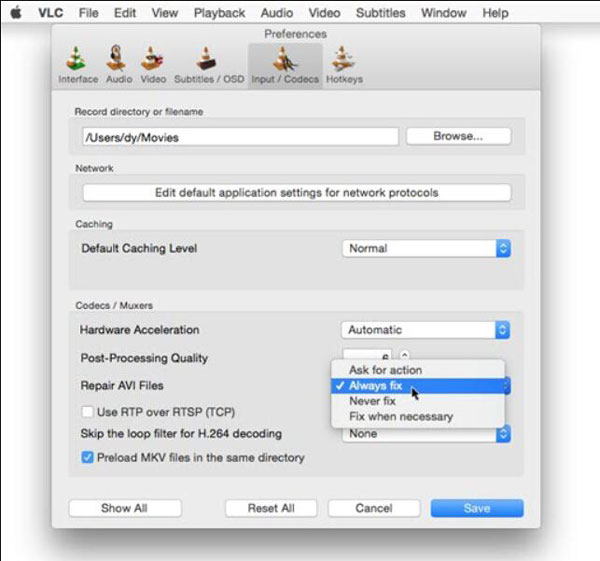
Si su QuickTime no puede abrir archivos MP4 aunque probó las soluciones anteriores. Tal vez puedas usar una alternativa para ver videos en tu Mac. Y puedes usar Reproductor de Blu-ray AnyRec en tu Mac. Este software puede reproducir videos HD y UHD para brindarle una experiencia visual superior.

Reproduzca archivos MP4 con detalles nítidos y realistas.
Mira videos 4K con la imagen original y la calidad de audio.
Cambie los parámetros de video mientras reproduce MP4.
Compatible con todos los formatos y codificador para jugar.
Descarga segura
Descarga segura
Paso 1.Puede ver el botón "Abrir archivo" en la pantalla principal cuando inicia el software. Haga clic en él para elegir su archivo MP4 para reproducir.
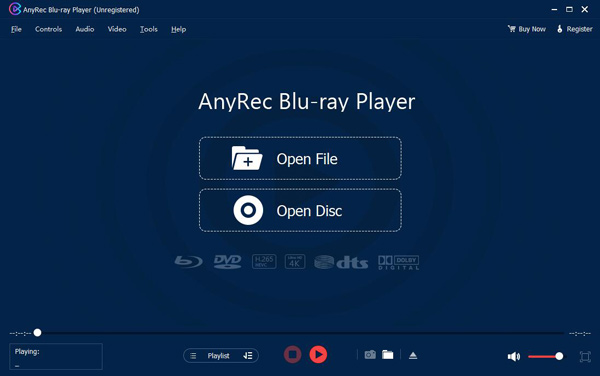
Paso 2.Después de reproducir tu MP4, puedes hacer clic en el botón "Control" en la parte superior de la barra de menú. Luego puedes ajustar la reproducción y el audio.
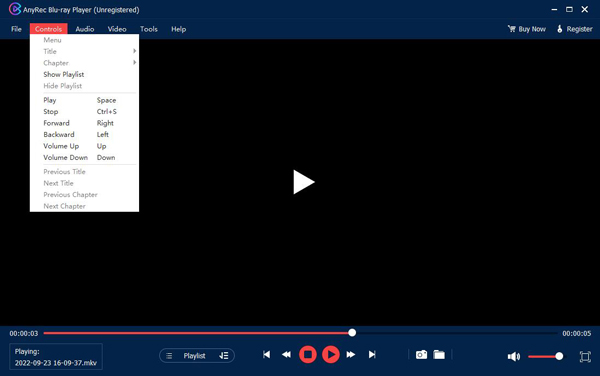
Paso 3.Si desea elegir un subtítulo, puede hacer clic en el botón "Video". También puede ajustar el tamaño del video en este panel.
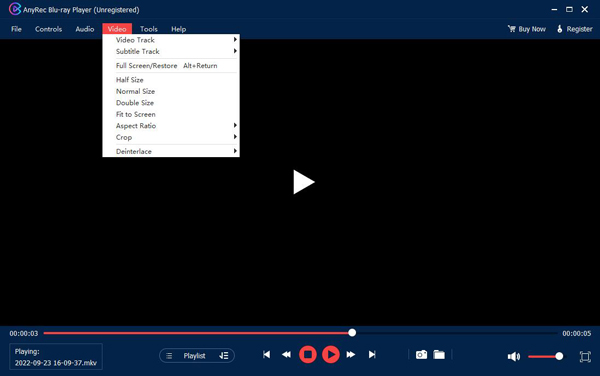
Parte 4: Preguntas frecuentes sobre QuickTime no puede abrir MP4
-
¿Cuál es el mejor códec de video para MP4 para QuickTime to Open?
El códec de video H.264 es el códec mejor recomendado para MP4, y no hay problema para que QuickTime lo abra.
-
¿A qué formato debo convertir MP4 para QuickTime?
Puede convertir MP4 a MOV, el formato más compatible para QuickTime. Y también puedes hacerlo en AnyRec Video Converter.
-
¿Mi QuickTime puede reproducir discos Blu-ray?
No. Aunque hay muchos formatos que puede reproducir en QuickTime, no admite discos Blu-ray.
Conclusión
Debe saber cómo resolver el problema cuando QuickTime no puede abrir MP4. Y si cambias el códec, la forma más segura y rápida es usar AnyRec Video Converter. También puedes usar esto software para convertir QuickTime a MP4 para una observación conveniente. Pero si las soluciones no pueden ayudarlo, es posible que desee usar AnyRec Blu-ray Player para abrir MP4 sin problemas.
Descarga segura
Descarga segura
